Частота обновления экрана, это то с какой скоростью обновляется картинка на мониторе, чем этот показатель выше, тем лучше для ваших глаз.
Оптимальное значение частоты обновлений монитора:
- Для ЖК-мониторов 60 Гц.
- Для электронно-лучевых 85 Гц.
Внимание: перед тем как менять частоту обновления экрана убедитесь, что новую частоту будет поддерживать ваш монитор. Если поставить слишком высокую частоту могут возникнуть проблемы с качеством изображения или работоспособностью монитора. Может возникнуть ошибка out of range.
Дополнительно: если у вас Windows 10, вам лучше подойдет урок: как изменить частоту и разрешение экрана на Windows 10.
Инструкция по изменению частоты обновления экрана
- Откройте окно «Разрешение экрана»:
- Нажмите правой кнопкой мыши по пустому месту на рабочем столе и выберите «Разрешение экрана».
- Нажмите «Пуск/Панель управления/Оформление и персонализация/Настройка разрешения экрана».
- Затем нажмите на «Дополнительные параметры». У вас откроется окно свойств монитора и видео карты.
- Перейдите на вкладку «Монитор».
- В поле Параметры монитора поставьте галочку на «Скрыть режимы, которые монитор не может использовать» и выберите нужную частоту обновления экрана из выпадающего списка.

Как поменять частоту обновления экрана на SAMSUNG Galaxy Tab S8
Совет : Если у вас много вариантов для выбора частоты обновления, то мы советуем выбрать частоту не больше 100 Гц, этого будет предостаточно, можно и меньше. Для ЖК-мониторов и 75-85 Гц достаточно.
Понравилось? Поделись с друзьями!
Дата: 17.09.2012 Автор/Переводчик: Linchak
Комментарии (23)
S.M.C. 01.02.2013 в 00:00
Не для всех ЖК мониторов нормально 85 герц, ЖК мониторам вообще фиолетово 60 или 75 герц. Не нужно давать глупых советов. Винда сама прекрасно выбирает частоту синхронизации.
Здравствуйте S.M.C. «Не для всех — «Dendy» и «Марио» = посаженый телек»
Про галочку для кого написано? Мониторам все фиолетово, глазам не всегда лучше. Не нужно писать глупых комментариев. Винда много чего может, но прочитать название статьи ей не дано!
Александр 12.03.2013 в 00:00
Что делать если это галочку не могу поставить? все надпись как тень. Я ничего не могу сделать. Ка решить такую проблему ?
кук 04.12.2022 в 13:04
у меня такая же ситуация но это из за того что монитор поддерживает только 1 режим
Дмитрий 12.03.2013 в 00:00
Александр
А сколько вариантов для выбора у вас сейчас? Какое минимальное и максимальное значение в списке? Может просто выберете оптимальное значение для вашего типа монитора.
Spirit 17.04.2013 в 00:00
у меня так вообюще только 85 показывает. а вот на ХР от 60 до 75 можно было менять, показатель конечно ниже но. был выбор) Проблема в игре одной, она не запускается из за такого обновления вот ищу выход как снизить, ибо своя кривая оптимизация игры не позволяет этого сделать. А на хр не запустишь, только на 7 с 11 dx.(( не в панели инвидиа, не в настройках разрешения экрана, вариант только 85.
Как настроить частоту обновления экрана в Samsung
ЭЛьдар 01.11.2013 в 17:54
у меня 60Гц стоит но экран обновляется каждую секунду что делать.
Иван 01.11.2013 в 22:26
Эльдар
Что значит «обновляется каждую секунду»? Он в вас мерцает раз в секунду или тухнет?
Алексей 07.11.2013 в 17:17
Следуя указанному алгоритму действий, дошёл до вкладки «монитор» и обнаружил, что галочка на «скрыть режимы. » уже стоит и вне зависимости от её наличия/отсутствия вариантов частоты обновления кроме 60 Гц не даётся. Подскажите, что делать в этом случае? Спасибо.
Дмитрий 07.11.2013 в 20:56
Алексей
Какой у Вас монитор? Эти параметры зависят от самого монитора.
Абдрашит 28.11.2013 в 16:33
Я вообще не могу открыть вкладку монитора когда жму у меня прекращяется работа провадника с чем это связано?
Prototype 25.12.2013 в 18:25
это от видюхи зависит и дров. у меня интелская видюха, так в ней вообще нет кроме 60.
fozuin 08.03.2018 в 06:53
Это влияет на видюху и на монитор, а не на дрова. Если у тебя тоже как и у меня кроме 60 гЦ ничего нет, то монитор не поддерживает большую частоту обновления
Юлия 11.11.2014 в 10:16
Здравствуйте. Подскажите, пожалуйста, что делать. купила новый системник с процессором интел кора i3 и операционкой Виндовс 7, а монитор старый самсунг (модель точно, к сожалению, не помню)2004 года. При включении компьютера на мониторе появляется надпись «Неподходящая частота» и это надпись появляется сразу после включения, т.е. в систему я воти не могу и рабочий стол не открывается.
11111 08.03.2018 в 06:54
нужен современный монитор — это логично
Андрей Николаевич 17.10.2020 в 14:57
Не тупите игра 2007 года монитор 2014 куда соврименней
Михаил 08.06.2015 в 12:44
Здравствуйте. Я купил телевизор LG 47 дюймов. Частота экрана выше 60 гц не ставится. Мне подсказал продавец, что надо программу скачать. Искал — не нашёл.
Одна какая-то попалась, и то не работает, как выяснилось. Что делать мне? Можете чем помочь?
Александр 26.11.2015 в 23:40
Автор — не разбирающийся баран, пытающийся выставить себя всезнающим. Хорошее качество, но не в помощь другим;)
Андрей 04.06.2016 в 09:47
У меня старая видеокарта. SIS PCI-ная 4 Мб. Частота везде стоит по умолчанию «По параметрам видеокарты». Сейчас сижу на 800Х600. Больше не даёт. Говорит, что частота не правильная.
Как сменить это «По параметрам видеокарты» на частоту «60Гц»?
ВасяПупкин 18.10.2017 в 10:59
Зачем вам такую космическую скорость обновления. 60гц — это 60 раз в секунду. Это очень много. Оптимальная частота обновления в 2К 17-м — это 1гц в сутки.
Киря 27.01.2019 в 14:35
Подскажите как поставить 144гц. Стояла 970 видюха(частота была выставлена 144гц через стандартные настройки «Разрешение экрана», кабель DVI-D).
Купил RTX 2080 ti. В ней нету стандартно разъёма DVI-D. Подключился через переходник(темже кабелем) DVI-D — DisplayPort. В настройках(где я только не лазил) Нету режима работы 1080р 144hz. Как быть?
Дмитрий 27.01.2019 в 15:54
Могу сказать одно, если вы купили топовую видеокарту и подключаете её к монитору через устаревший DVI разъем, то вы попросту выкинули деньги на ветер. Купите современный монитор с DisplayPort или HDMI 2.0.
Сами настройки поищите — правый клик на рабочий стол: Расширение экрана/ Доп. параметры дисплея/ Свойства видеоадаптера, вкладка Монитор.
М.Лохматый 06.07.2019 в 04:07
P.S.
Для смены частоты кадров ЭЛТ-монитора необходимо, чтобы система его «опознала», а для этого нужен «пакет» драйверов с ЕДИНСТВЕННЫМ файлом Z.icm, где «Z» означает код Вашего монитора, который и поставляется, обычно, вместе с файлом *.inf.
Олег 21.05.2022 в 22:05
А что мне делать если у меня в частоте обновление экрана стоит: Значение по умалочению, и другого выбора нет?
Источник: linchakin.com
SmartHertz – позволит управлять частотой обновления дисплея в отдельных приложениях на Android
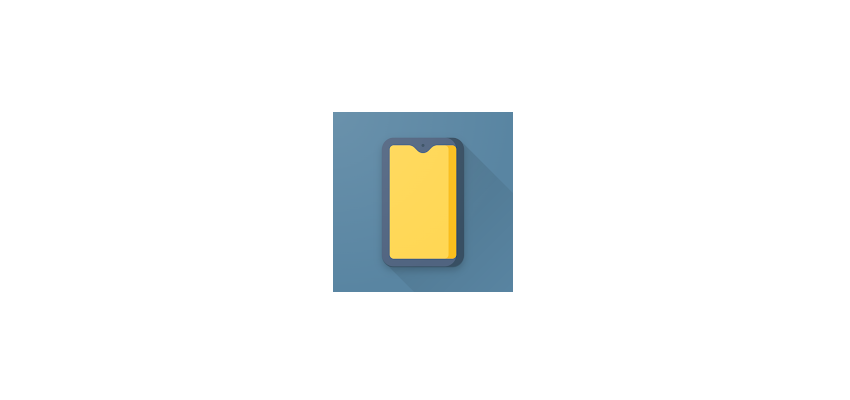
Устройства на Android уже не один год используют дисплеи с высокой частотой обновления, будь то 90, 120, 144 Гц и частота будет в будущем только расти. Вот только реализовано всё порою не очень удачно.
Иногда производитель устройства может намудрить в своей прошивке и приложения вдруг начинают работать только в 60 Гц, даже если устройство со 120 Гц. Иногда производитель софта и игр не очень хорошо оптимизируют свои творения и выходит также невесело. Иногда просто так совпадают обстоятельства из-за разнообразия в Android.
SmartHertz позволит не просто включить высокую частоту обновления, но и настроить частоту для каждого отдельного приложения. Можно включить, определённое значение или включить автоматическое изменение частоты. Чем выше частота обновления, тем быстрее будет расходоваться заряд. Поэтому можно смело отключать 120 Гц в календаре, часах, калькуляторе, музыкальном плеере и где еще захотите, а вот игры и браузер – порою удобнее использовать на более высокой частоте.
Если вы нашли ошибку, пожалуйста, выделите фрагмент текста и нажмите Ctrl+Enter.
Посмотрите также:
- 15 популярных сервисов и программ для прослушивания…
- WWDC 2023 – очки дополненной реальности, MacBook Air 15, iOS…
- Состоялся релиз первой тестовой версии Android 14
- Twinkle Tray – позволит управлять яркостью нескольких…
- dynamicSpot добавит Dynamic Island на Android
- 25 быстрых команд для iOS
Источник: fornote.net
Как принудительно включить и отключить частоту обновления экрана 90 Гц в Google Pixel 4 и Pixel 4 XL?

Советы
На чтение 5 мин Просмотров 6.5к. Опубликовано 08.12.2019
Смартфоны Google Pixel 4 и Google Pixel 4 XL являются самыми новыми устройствами, выпущенными компанией Google. Они привлекли мое внимание наличием множества новых технологий, например, великолепные задние камеры с двумя фотосенсорами, последняя версия Android 10, радарная система Soli, а также обновление дисплея с частотой 90 Гц.
Однако пользователи, которые стали владельцами Google Pixel 4 и Pixel 4 XL, выяснили, что дисплей на частоте 90 Гц не всегда идеально работает, и иногда происходит автоматический переход на пониженную частоту 60 Гц, особенно в условиях с недостаточным светом. Почему же телефоны от Google иногда уменьшают 90 Гц до 60 Гц? Как можно принудительно активировать или отключить частоту обновления 90 Гц в Google Pixel 4 и Pixel 4 XL? Читайте дальше, чтобы найти ответ на этот вопрос.
Почему Google в отдельных случаях понижает частоту 90 Гц до 60 Гц на телефоне Google Pixel 4?
Smooth Display с частотой 90 Гц является одной из наиболее полезных функций в Google Pixel 4, но Google по какой-то причине реализует эту функцию своеобразным способом. Одной из возможных причин такой ситуации является то, что производитель стремиться уменьшить расход энергии телефоном. Но основная причина – это нечто большее.
Несмотря на то, что Google не снизошла официально разъяснить причину, разработчики XDA, похоже, нашли мотив, вследствие которого эта компания ограничила использование 90 Гц. Эти пользователи выяснили, что частота обновления 90 Гц будет поддерживаться дисплеем только тогда, когда для экрана выставлена высокая яркость. В тех случаях, когда уровень яркость опускается ниже 75%, частота обновления автоматически снижается до стандартных 60 Гц. Все это не добавляет радости. Встает закономерный вопрос: почему Google так поступает?

Разработчики XDA разъяснили, что уменьшение частоты обновления может помочь избежать мерцания дисплея. Такое мерцание, как правило, можно заметить лишь при изменении частоты обновления, особенно в условиях с недостаточным освещением.
Но почему частота обновления дисплея Google Pixel 4 всегда должна переключаться между значениями 90 Гц и 60 Гц? Разработчики XDA объяснили так: «Причина этому – экран не поддерживает реальную динамическую (адаптивную) частоту обновления, а для разных частот обновления нужны другие кривые гаммы дисплея (калибровка). Точно
согласовать различные кривые гаммы достаточно непросто, в связи с чем при переключении между двумя частотами обновления может быть заметна определенная разница».
Если поверить информации, изложенной выше, получается, что главная причина, по которой Google ограничивает частоту обновления 90 Гц до более высокой яркости дисплея, заключается в том, чтобы избежать заметного мерцания экрана. По сравнению с частотой обновления 90 Гц, мерцание может в существенной степени повлиять на пользовательский опыт.
Собирается ли Google решить эту проблему?
Насколько мне известно, да. Google сделала заявление о том, что «она постоянно проводит мониторинг, приводят ли эти параметры к лучшему общему взаимодействию с пользователями», и что у них есть «ранее запланированные обновления, которые будут реализованы в ближайшие недели, и которые включают в себя возможность использовать 90 Гц при повышенной яркости». Выходит, что Google не должна долго решать проблему с частотой обновления дисплея.

У вас нет желания ждать официального исправления, и вы хотите активировать частоту обновления 90 Гц на постоянной основе? Тогда следуйте инструкции, указной ниже.
Как принудительно включить частоту обновления 90 Гц в Google Pixel 4 и Pixel 4 XL?
На практике, у вас будет возможность принудительно задействовать частоту обновления 90 Гц в Google Pixel 4 и Pixel 4 XL через меню настроек. Но вы должны знать, что постоянно активный режим 90 Гц вызовет более значительный разряд аккумулятора. Хотя, если вы не против потратить больше энергии для повышенной частоты обновления дисплея, попробуйте выполнить указанные ниже шаги.
Шаг 1. Зайдите в настройки, далее откройте раздел «О телефоне».
Шаг 2. Выполните прокрутку экрана сверху вниз и найдите номер сборки. Потом кликните по номеру сборки семь раз без пауз, чтобы получить доступ к режиму разработчика. Если у вас использована блокировка PIN-кодом, вам следует ввести ваш PIN-код для активации средств разработчика.

Шаг 3. Теперь перейдите по схеме «Настройки > Система > Дополнительно > Средства разработчика» и убедитесь, что «Средства разработчика» активированы.
Шаг 4. После этого перейдите к низу страницу и поставьте галочку рядом с пунктом «Частота обновления 90 Гц».

Теперь вы всегда будете наслаждаться частотой обновления 90 Гц на дисплеях своих Google Pixel 4 и Pixel 4 XL.
Как можно убрать частоту обновления 90 Гц в Google Pixel 4 и Pixel 4 XL?
Нет желания использовать экран с 90 Гц на вашем Google Pixel 4 или Pixel 4 XL? Нет проблем – эту фишку можно отключить очень легко. Достаточно сделать так:
Шаг 1. Войдите в меню настроек.
Шаг 2. Прокрутите страницу вниз и нажмите на иконку «Показать».
Шаг 3. Далее кликните на «Дополнительно».
Шаг 4. Теперь нажмите на надпись «Smooth Display».
Шаг 5. Переместите ползунок в положение «Выкл.».
Согласно такой схеме, Google Pixel 4 или Pixel 4 XL будет работать с обычной частотой обновления дисплея 60 Гц, что будет способствовать увеличению времени автономной работы телефона.
Теперь у вас поднялось настроение после того, как вы узнали, почему Google ограничивает частоту обновления экрана 90 Гц? Помимо этого, теперь у вас есть простой способ, активирующий частоту обновления экрана 90 Гц, не считая того, что вы также можете отключить эту опцию с целью для экономии энергии аккумулятора. Ну а я тем временем все еще надеюсь, что Google решит эту проблему раз и навсегда, и как можно быстрее.
Источник: doitdroid.com